
Kayıt defteri düzenleyicisi Windowsun her sürümünde bulunur , işlevi ; Programlarınız, donanımınız ve işletim sisteminiz hakkındaki tüm yapılandırma bilgilerini saklamaktır. Kayıt Defteri Düzenleyicisi
Birden fazla sayıda Regedit penceresi açmak , özellikle birden fazla Anahtarı karşılaştırıken kolaylık sağlayacağından gerekli olabilmektedir. Peki ama birden fazla Regedit.exe çalıştırmak için ne yapmak gerekir ?
Birden fazla sayıda Regedit penceresi nasıl açılır
Birden fazla kayıt defteri düzenleyicisi penceresi açmanın iki farklı yolu mevcuttur, bunlardan belkide en kolayı :
1. Windows Tuşu + R tuşlarına basarak Çalıştır iletişim kutusunu açın.
2. Çalıştır kutucuğuna aşağıdaki komutlardan birini yapıştırıp Tamam butonuna tıklayın veya Enter tuşuna basın.
Regedit /m Regedit -m
Böylece birden fazla Regedit.exe penceresi karşınıza gelecektir.

Komutu nekadar çok tekrarlarsanız okadar fazla sayıda kayıt defteri düzenleyicisi penceresi karşınıza gelecektir. Lakin her seferinde bu komutları uygulamak yerine , Regedit.exe uygulamasının Hedef kısmına yapacağını bir ilave ile Windows ta birden fazla Regedit örneğini kalıcı olarak çalıştırabilirsiniz. bunun için çalıştırdan aşağıdaki komutu uygulayın
%WINDIR%
Ardından Açılacak Windows klasöründe yeralan "regedit.exe" yi bulup masaüstüne bir kısayolunu oluşturun , kısayol ikonuna sağ tıklayıp özellikler dedikten sonra açılan penceredeki Hedef kısmını aşağıdakilerden biri ile değiştirin.
%windir%\regedit.exe /m %windir%\regedit.exe -m
Ben aşağıdaki şekilde yaptım.
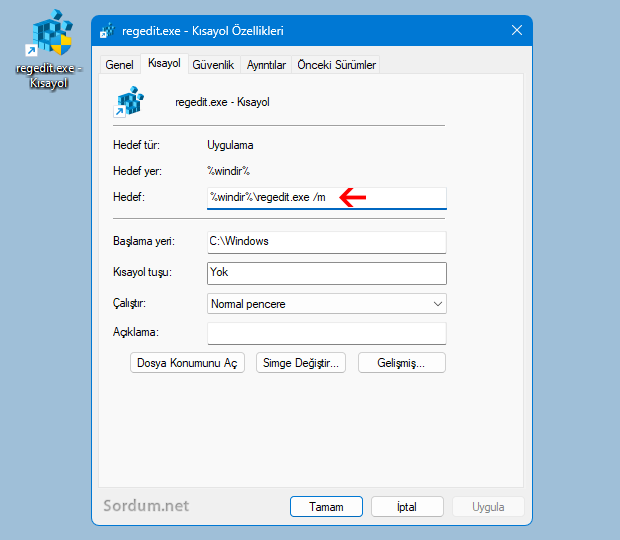
Artık bu kısayola her tıkladığınızda yeni bir Kayıt defteri düzenleyicisi penceresi açılacaktır. Elbette bu kısayola bir klavye kısayolu atadıktan sonra sürükleyip görev çubuğuna bırakabilir ve klavyenizdeki belirli bir tuş kombinasyonu ile Regedit.exe penceresini dilediğiniz sayıda açabilirsiniz.
- Registry anahtarı ile açılışta Program çalıştırın Burada
- Registry dosyalarını kolayca kolayca vbs veya Bat a çevirin Burada





Rica ederim , Selamlar.
Yıllardır eksikliğini çekerdim hiç aklıma gelmedi bir yolu olacağı çok teşekkür ederim.
Faydalı bulmanıza sevindim, Selamlar.
Teşekkürler inanılmaz işime yaradı. Harikasınız